- Mantener actualizados todos los controladores en su PC con Windows 11 es muy importante para el buen funcionamiento del hardware.
- La descarga de controladores Wi-Fi garantizará que no tenga problemas de conectividad.
- Puede seguir los métodos mencionados en esta guía para actualizar o instalar fácilmente los controladores Wi-Fi en su PC.
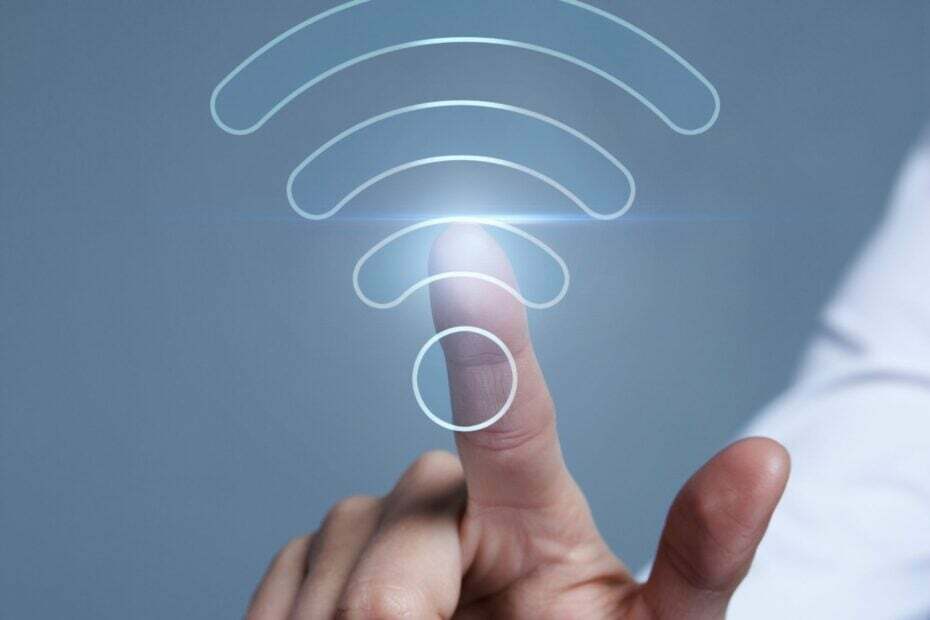
XINSTALAR HACIENDO CLIC EN EL ARCHIVO DE DESCARGA
Este software mantendrá sus controladores en funcionamiento, lo que lo mantendrá a salvo de errores informáticos comunes y fallas de hardware. Verifique todos sus controladores ahora en 3 sencillos pasos:
- Descargar DriverFix (archivo de descarga verificado).
- Hacer clic Iniciar escaneo para encontrar todos los controladores problemáticos.
- Hacer clic Actualizar los controladores para obtener nuevas versiones y evitar fallas en el sistema.
- DriverFix ha sido descargado por 0 lectores este mes.
Los controladores en su PC son la pieza más crítica del componente que es responsable del buen funcionamiento no solo del hardware con el que están relacionados, sino también del
rendimiento óptimo de su PC.Debe asegurarse de tener siempre los últimos controladores instalados en su PC, ya sea para su mouse, teclado, cámara web, adaptadores de red, pantalla, tarjeta de sonido, etc.
Después de todo, el mundo ahora se ha trasladado a Internet y necesitamos una conexión a Internet para casi todas las tareas que hacemos en nuestras PC o teléfonos inteligentes.
Si bien los controladores Wi-Fi vienen preinstalados y funcionan bien, los fabricantes envían nuevas actualizaciones que agregan nuevas funciones de estabilidad o correcciones de errores.
Esta guía es para aquellos que quieren saber cómo pueden actualizar manualmente el controlador Wi-Fi en su PC con Windows 11.
Puede utilizar esta guía para actualizar el controlador Wi-Fi de su PC con Windows 11 junto con cualquier adaptador inalámbrico externo. Sumerjámonos en ello.
¿Por qué debo descargar los controladores Wi-Fi? ¿No funcionará Wi-Fi sin descargar los controladores?
Un componente de software, también conocido como controlador, es muy importante para que su PC interactúe con el hardware. Actúa como una línea de comunicación entre el hardware y la PC para que pueda realizar las acciones previstas.
Por ejemplo, si desea cambiar la resolución de su pantalla, entonces necesita tener un controlador de gráficos o controlador de pantalla instalado que se comunicará con la tarjeta gráfica para cambiar el resolución.
Sin un controlador instalado en su PC, no podrá enviar señales al hardware, lo que en última instancia hará que no se pueda utilizar.
Una pregunta subyacente es si el Wi-Fi funcionará sin problemas en su PC si no instala ningún controlador para él.
La respuesta a esto es sí. Pero incluso si no instala ningún controlador para su Wi-Fi, cuando conecta un adaptador de Wi-Fi, su sistema detectará el dispositivo, se comunicará con sus servidores e instalará los controladores necesarios para que el dispositivo funcione automáticamente.
Por lo tanto, puede pensar que su adaptador Wi-Fi se está ejecutando sin la instalación de un controlador, pero el sistema operativo Microsoft Windows lo hace automáticamente sin molestarlo.
Además, hay varios otros beneficios de descargar un controlador en su PC:
- Facilita la comunicación fluida entre la PC y el hardware.
- Incluye ajustes de seguridad
- Resuelve todos los errores que pueden estar causando varios problemas.
- Definitivamente mejorará el rendimiento.
Consejo de experto: Algunos problemas de la PC son difíciles de abordar, especialmente cuando se trata de repositorios dañados o archivos de Windows faltantes. Si tiene problemas para corregir un error, es posible que su sistema esté parcialmente dañado. Recomendamos instalar Restoro, una herramienta que escaneará su máquina e identificará cuál es la falla.
haga clic aquí para descargar y empezar a reparar.
Ahora que conoce los beneficios de descargar controladores de Wi-Fi, o cualquier otro controlador, en su PC, echemos un vistazo a cómo puede descargar cualquier controlador de Wi-Fi en Windows 11.
¿Cómo puedo descargar cualquier controlador Wi-Fi en Windows 11?
1. Descargar desde Windows Update
- Presionar Ganar + yo abrir Ajustes.
- Haga clic en actualizacion de Windows desde el panel izquierdo.
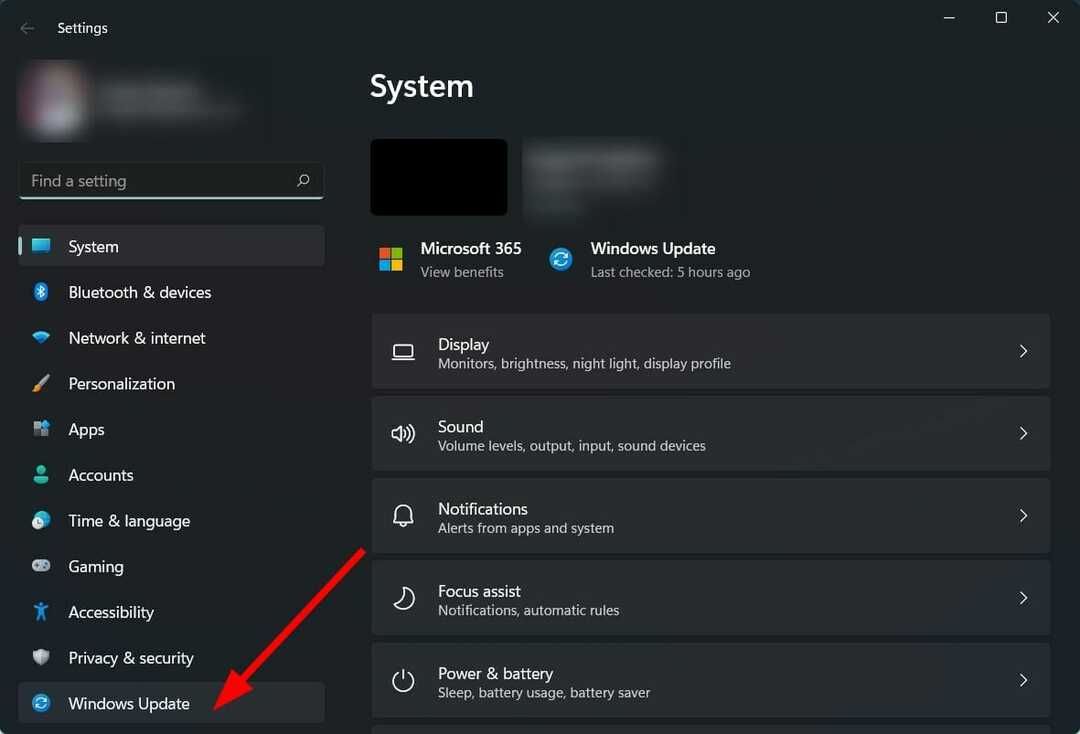
- Seleccione Opciones avanzadas.

- Escoger Actualizaciones opcionales.
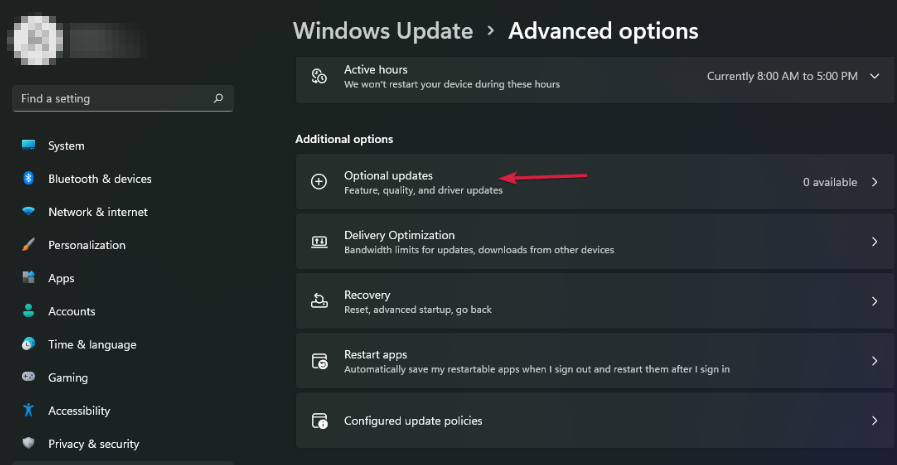
- Si hay un controlador de Wi-Fi disponible para descargar, presione el Descargar e instalar botón.
- Reiniciar tu computador.
Cuando conecte el adaptador Wi-Fi a su PC con Windows 11, su PC buscará automáticamente los controladores en sus servidores.
Siguiendo los pasos anteriores, puede descargar fácilmente los controladores Wi-Fi sin necesidad de visitar el sitio web oficial del fabricante.
2. Descargar desde el Administrador de dispositivos
- Abre el Comienzo menú.
- Buscar Administrador de dispositivos y ábrelo.

- Ampliar el Adaptadores de red sección.
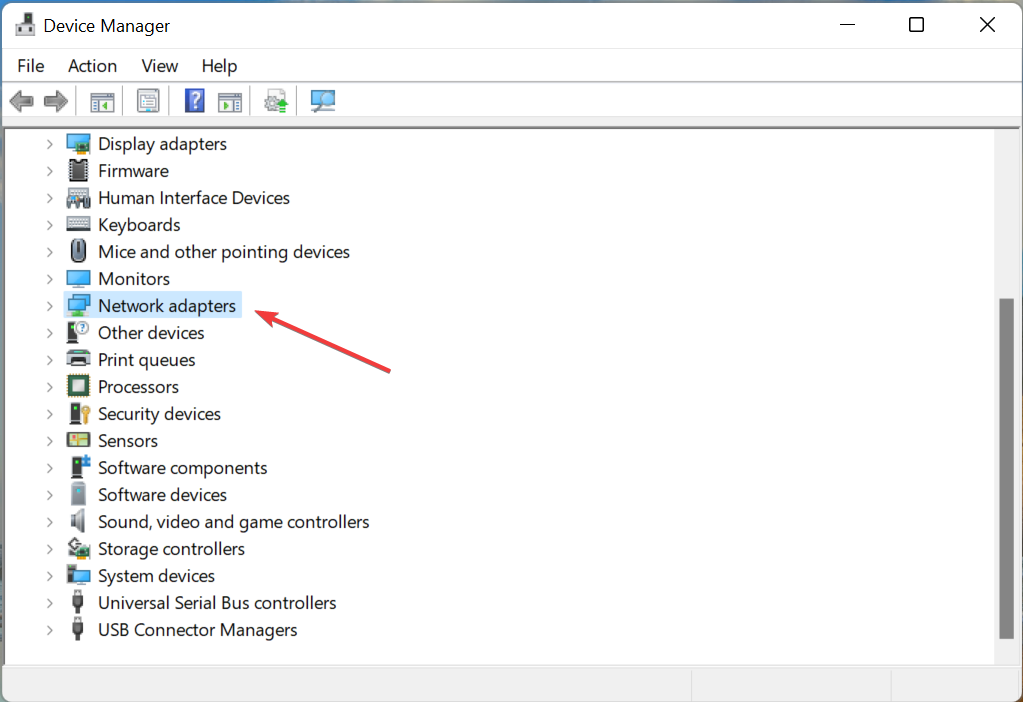
- Selecciona tu adaptador wifi.
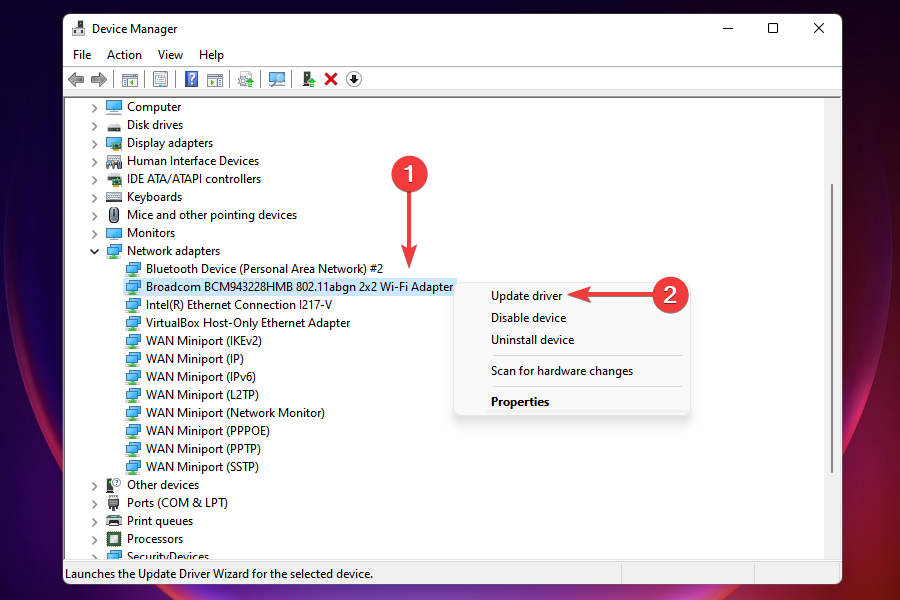
- Haz clic derecho sobre él y elige Actualizar controlador.
- Puede seleccionar el Buscar automáticamente la opción de controladores o Buscar controladores en mi computadora.
- Le recomendamos que seleccione la primera opción y deje que Windows instale el controlador.
Con la utilidad integrada Administrador de dispositivos, puede instalar o actualizar los controladores Wi-Fi en su PC con Windows 11.
Es bastante fácil y, de nuevo, elimina la necesidad de visitar el sitio web del fabricante y descargar el controlador.
- Cómo mostrar más opciones en el menú contextual del Explorador de archivos de Windows 11
- 5+ mejores cursores gratuitos para usar en Windows 11
- ¿Tarjeta SD no reconocida en Windows 11? Esto es lo que puedes hacer
- Cómo reparar el error de Ubuntu de Windows 11
3. Usa un software especializado
- Descargar e instalar DriverFix.
- Abre la aplicación.
- DriverFix escaneará todos los controladores que faltan.
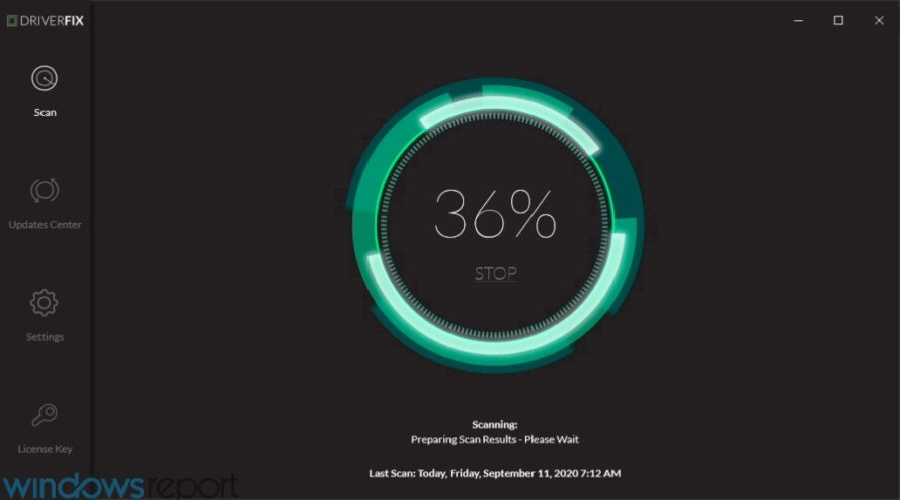
- El software ahora le mostrará todos los controladores que tienen problemas o que faltan.
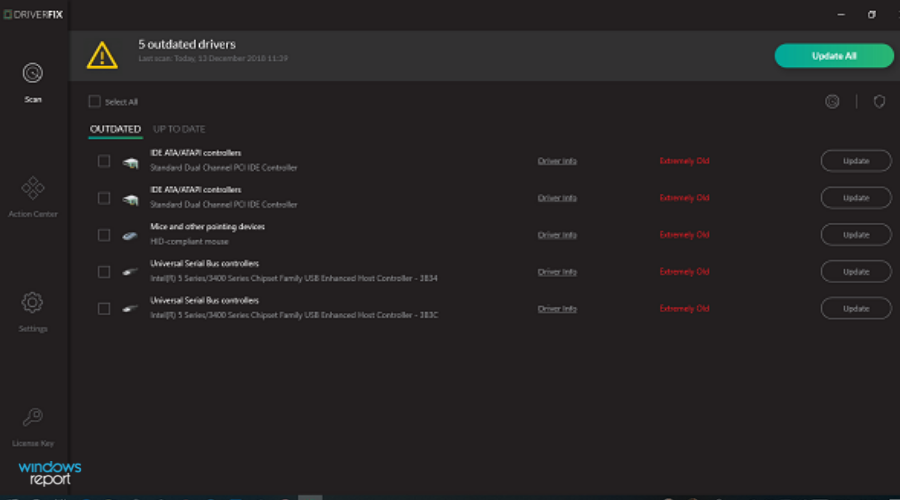
- Simplemente seleccione los que le gustaría instalar.
- Espere a que DriverFix descargue e instale los controladores más recientes.
- Reiniciar tu computador.
En lugar de hacer esfuerzos para visitar el sitio web del fabricante del escáner y descargar el controlador para su Wi-Fi, puede utilizar un software altamente recomendado llamado DriverFix.
Esta es una solución integral para todas sus necesidades relacionadas con el conductor. Un simple clic buscará todos los controladores obsoletos y faltantes, le mostrará el resultado y le pedirá que instale o actualice los controladores, todo desde el propio software.
Otras características del software incluyen la corrección de errores relacionados con archivos de controladores defectuosos o rotos, la actualización de controladores de dispositivos antiguos, la localización de controladores faltantes y mucho más.
4. Descargar desde el sitio web oficial
Si los métodos anteriores no funcionaron para usted y no pudo descargar el controlador Wi-Fi en su PC con Windows 11, luego puede visitar el sitio web oficial de su adaptador Wi-Fi y obtener el controlador de allí.
Tenga en cuenta que para esto, necesita tener una conexión a Internet. Por lo tanto, puede usar el cable Ethernet y conectarlo directamente a su PC o usar un punto de acceso móvil para descargar el controlador.
Para identificar el nombre del adaptador Wi-Fi, abra Administrador de dispositivos y expandir el Adaptadores de redsección. Luego haga clic derecho en su adaptador wifi y seleccione Propiedades.
Dirígete a la Conductor pestaña, y aquí, encontrará la nombre del adaptador wifi y el versión bajo ello.
Los métodos anteriores son las mejores formas de descargar o actualizar fácilmente los controladores Wi-Fi en su PC con Windows 11.
¿Te resultó útil esta guía? Háganos saber en la sección de comentarios a continuación y díganos lo que piensa. También puede informarnos si tiene más métodos en mente.
 ¿Sigues teniendo problemas?Solucionarlos con esta herramienta:
¿Sigues teniendo problemas?Solucionarlos con esta herramienta:
- Descarga esta herramienta de reparación de PC calificado como Excelente en TrustPilot.com (la descarga comienza en esta página).
- Hacer clic Iniciar escaneo para encontrar problemas de Windows que podrían estar causando problemas en la PC.
- Hacer clic Repara todo para solucionar problemas con tecnologías patentadas (Descuento exclusivo para nuestros lectores).
Restoro ha sido descargado por 0 lectores este mes.
![El controlador de Wacom no se instala en Windows 10 [Solución completa]](/f/0b8651216837f41b524c14e87a2c53b7.jpg?width=300&height=460)

![El error 0xa00f4292 impide que mi cámara funcione [SOLUCIONADO]](/f/a3989ec91236d9c06657a43b695b9106.jpg?width=300&height=460)